Ödeme Tipi Nasıl Tanımlanır?
SambaPOS kurulduğundan sabit olarak Nakit, Kredi Kartı, Yemek Çeki ve eğer Müşteri Hesabı seçilmiş ise Açık Hesap yöntemleri ile ödeme tahsilatı yapılır. Bunların dışında işletmelere ait diğer ödeme yöntemleri eklenebilir.
1- Hesapları Açmak
Bunun için navigasyon ekranında Yönetim Menüsü > Hesaplar > Hesaplar sekmesinden Hesap Ekle sekmesine tıklayın.
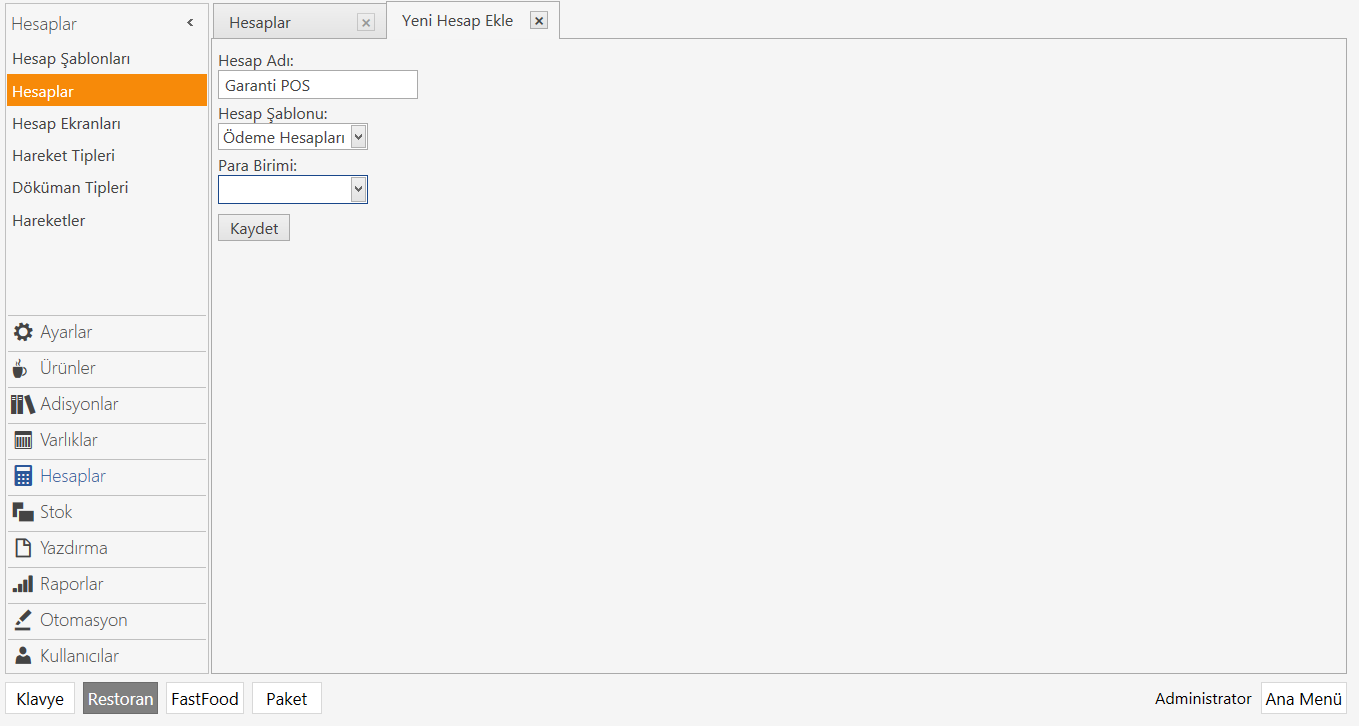 Yukarıdaki örnekte kredi kartılarını bankalarına göre düzenlenmektedir.
Yukarıdaki örnekte kredi kartılarını bankalarına göre düzenlenmektedir.
Hesap Adı: Hesap Adının yazılacağı alandır. Hesap Şablonu: Kredi kartları ödeme hesapları altında takip edildiği için bu alanda Ödeme Hesaplarını seçin.
İlgili başlıkları doldurduktan sonra kaydet butonuna tıklayın. Bu işlemi diğer kullanılan POS'lar içinde tekrarlayın.
2- Hareket Tipinin Tanımlanması
Tanımlanan hesapların giriş çıkış hesap şablonları ve alt hesaplarının tanımlanması gerekmektedir. Yönetim Menüsü > Hesaplar > Hareket Tipleri sekmesinden Hesap Hareket Tipi Ekle linkine tıklayın.
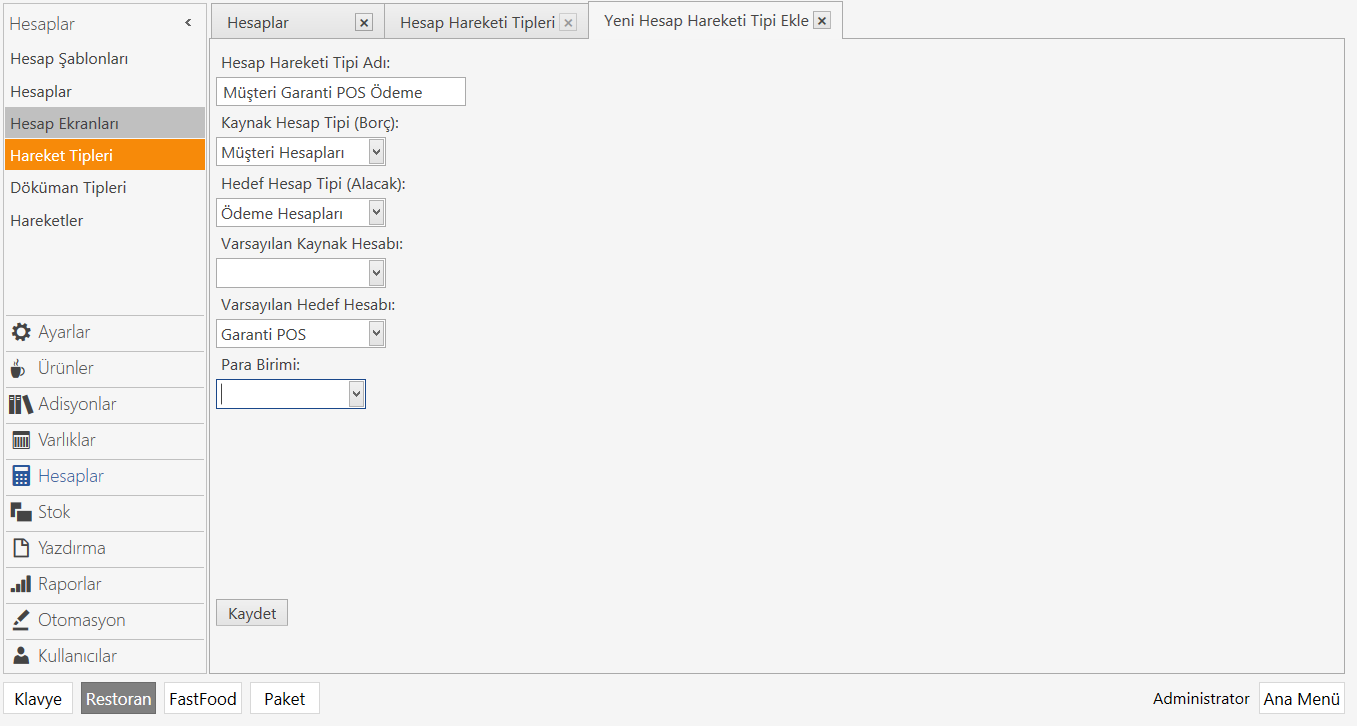 Hesap Hareketi Tipi Adı: Yeni hesap hareketinin adının yazılacağı alandır.
(Örneğin; Müşteri Garanti POS Ödeme)
Kaynak Hesap Tipi (Borç): Müşteri Hesapları şablonunu seçin.
Hedef Hesap Tipi (Alacak): Ödeme Hesapları şablonunu seçin.
Varsayılan Hedef Hesabı: İlgili hedef hesap şablonunu seçin.
Hesap Hareketi Tipi Adı: Yeni hesap hareketinin adının yazılacağı alandır.
(Örneğin; Müşteri Garanti POS Ödeme)
Kaynak Hesap Tipi (Borç): Müşteri Hesapları şablonunu seçin.
Hedef Hesap Tipi (Alacak): Ödeme Hesapları şablonunu seçin.
Varsayılan Hedef Hesabı: İlgili hedef hesap şablonunu seçin.
İlgili başlıkları doldurduktan sonra kaydet butonuna tıklayın. Bu işlemi diğer açtığınız hesaplarınız içinde tekrarlayın.
3- Döküman Tipi Tanımlama
Bu tanımlama müşterilerin açık hesaplarına borç tanımladıktan sonra ileri bir tarihte farklı Kredi Kartı ödeme tipleri ile ödeme yapmaları durumunda kullanılacak butonların tanımlanması için gereklidir. Yönetim Menüsü > Hesaplar > Döküman Tipleri sekmesinden Döküman Tipi Ekle linkine tıklayın.
Genel Ayarlar
 Adı: Belgenize uygun ismin yazılacağı alandır.
Düğme Başlığı: Butonda görünmesi istenilen ismin yazıldığı alandır.
Hesap Şablonu: Bu alanda müşteri Hesapları şablonunu seçin.
Varsayılan Tutar: Bu alan kredi kartı ile yapılacak tahsilatın otomatik gelmesini istediğiniz durumlarda listeden [Bakiye] alanını seçilir. Boş bırakıldığı durumlarda ise rakamın elle girilmesini sağlayan alandır.
Açıklama Şablonu: Hesap hareketlerini oluştururken bu satır hakkında yazılacak açıklama yazısının tanımlandığı alandır.
Döküman Tipi: Tanımlanan banka Kredi Kartı ödeme tipinin hangi Döküman Tipini kullanacağını tanımlandığı alandır. Tanımlanan Kredi Kartı hesabının cinsine uygun olanını seçilir.
Adı: Belgenize uygun ismin yazılacağı alandır.
Düğme Başlığı: Butonda görünmesi istenilen ismin yazıldığı alandır.
Hesap Şablonu: Bu alanda müşteri Hesapları şablonunu seçin.
Varsayılan Tutar: Bu alan kredi kartı ile yapılacak tahsilatın otomatik gelmesini istediğiniz durumlarda listeden [Bakiye] alanını seçilir. Boş bırakıldığı durumlarda ise rakamın elle girilmesini sağlayan alandır.
Açıklama Şablonu: Hesap hareketlerini oluştururken bu satır hakkında yazılacak açıklama yazısının tanımlandığı alandır.
Döküman Tipi: Tanımlanan banka Kredi Kartı ödeme tipinin hangi Döküman Tipini kullanacağını tanımlandığı alandır. Tanımlanan Kredi Kartı hesabının cinsine uygun olanını seçilir.
İlişkiler İlişkiler tabı içerisinde tanımlanan hesabın hangi terminallerde, hangi roldeki kullanıcılara ve hangi departmanlarda gözükeceğinin seçildiği alandır.

İlgili işlemleri yaptıktan sonra kaydet butonuna tıklayın. Tüm banka kartları içinde aynı işlemin tanımlanması gerekmektedir.
4- Ödeme Tipi Tanımlama
Hesap işlemlerinin tanımlanmasından sonra bu hesapların Adisyon içerisinde Ödeme Tipi olarak gelmesi gerekmektedir. Bunun için Yönetim Menüsü > Adisyonlar > Ödeme Tipleri sekmesinden Ödeme Tipi Ekle linkine tıklayın.
Genel Ayarlar
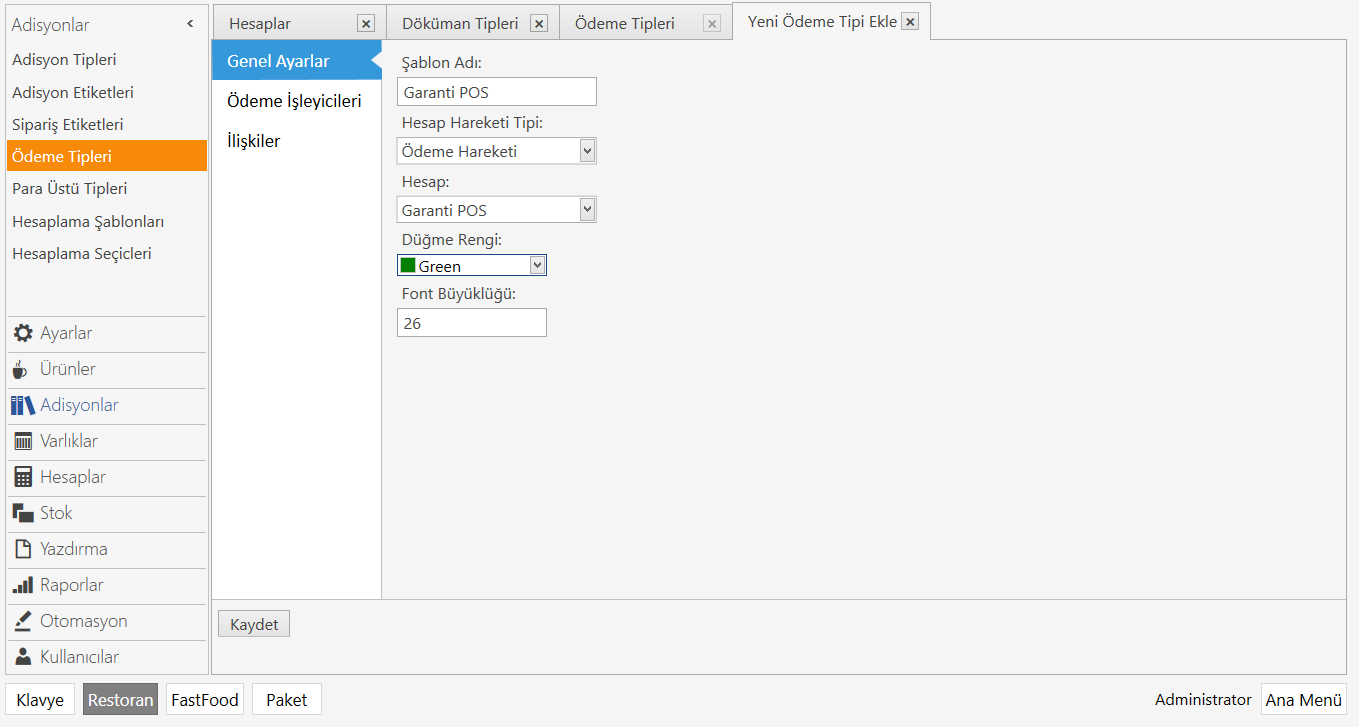
Şablon Adı: Şablon adı ödeme sayfasında buton eklediğinde üzerinde gözekeceği isimdir. Hesap Hareketi Tipi: Bu alanda Ödeme Hareketi şablonunu seçin. Hesap: İlgili butonun çalıştıracağı alt hesabı uygun banka modeline göre seçin.
İlişkiler
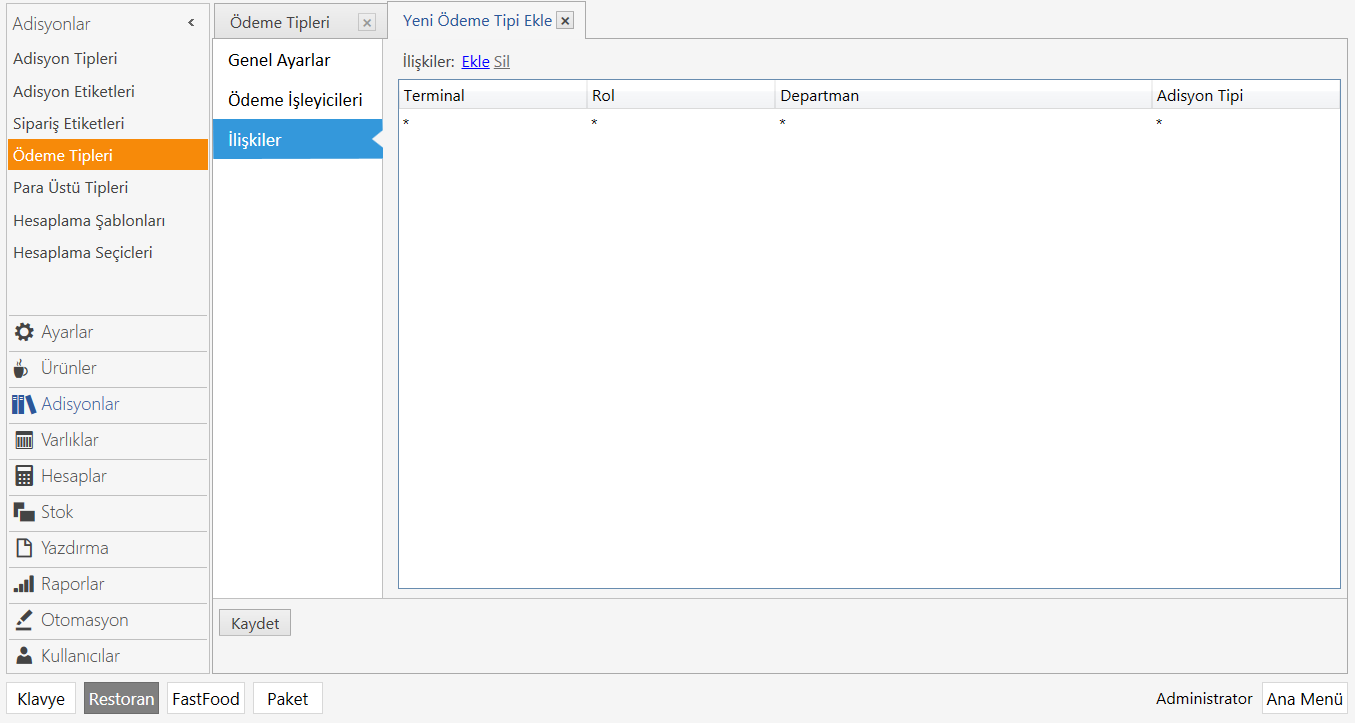 İlgili başlıkları doldurduktan sonra kaydet butonuna tıklayın. Aynı işlemi diğer kartlar içinde yapın.
İlgili başlıkları doldurduktan sonra kaydet butonuna tıklayın. Aynı işlemi diğer kartlar içinde yapın.
Eski Kredi Kartı Butonunun Kaldırılması
Yönetim Menüsü > Adisyonlar > Ödeme Tipleri sekmesinde bulunan Kredi Kartı satırının üzerinde çift tıklayarak bu Ödeme Tipinin İlişkiler tabına tıklıyoruz. Burada bulunan satırı işaretleyip Sil linkine tıkladıktan sonra kaydet butonuna basın. Bu işlem sonunca ödeme tipi devre dışı bırakılmış olur.
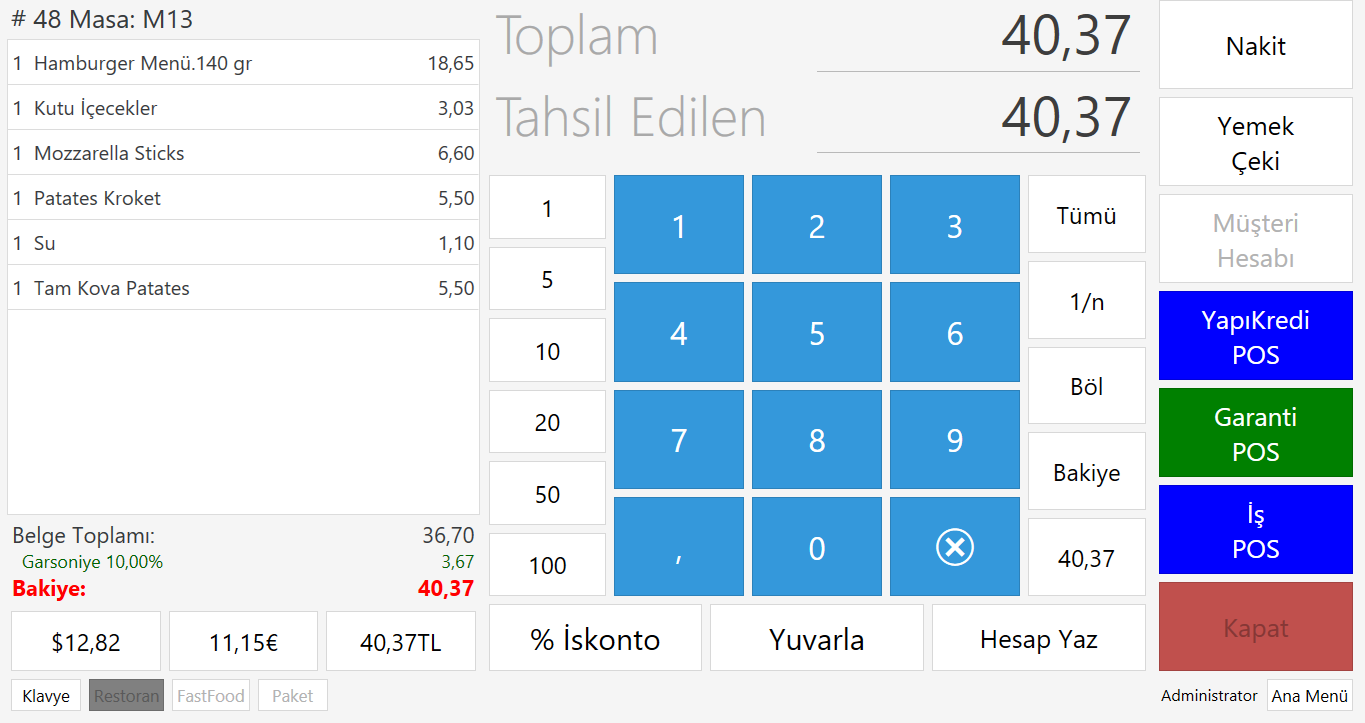 Ödeme Tipinin tamamen silinmesi eskiden alınmış olan Kredi Kartı ödemelerinin Raporlarda hata vermesine neden olur. Yapılan bu işlem sayesinde sadece ekrandaki buton kalkar ve komple silinmemiş olur.
Ödeme Tipinin tamamen silinmesi eskiden alınmış olan Kredi Kartı ödemelerinin Raporlarda hata vermesine neden olur. Yapılan bu işlem sayesinde sadece ekrandaki buton kalkar ve komple silinmemiş olur.